页眉怎么添加【节】,设置不同章节不同页眉
文章目录
前言添加【节】,设置不同内容总结
前言
大家写文档或者论文的时候可能会需要:不同章节页眉展示不同的内容
然而,在双击页眉进行编辑的时候却发现几个章节的页眉一起被修改了: 会出现文章与页眉不同步的情况,如何修改正确呢?
添加【节】,设置不同内容
第一步,添加节,如图:
然后双击页眉进入页眉页脚的设置: ①确认一下节数有没有增加 ②如果页眉后面这里出现“与上一节相同”就要去掉,去掉方法是第③步 ③点击【同前节】恢复不被选中状态 ④最后就可以修改页眉的文字内容了,改完双击其他区域退出页眉的设置就可以了 如图: 修改完这样: 双击其他区域退出页眉的设置就完成啦~ 快去试试吧~
总结
①在两个章节之间添加节 ②设置页眉,取消与上一节相同选项,设置内容即可